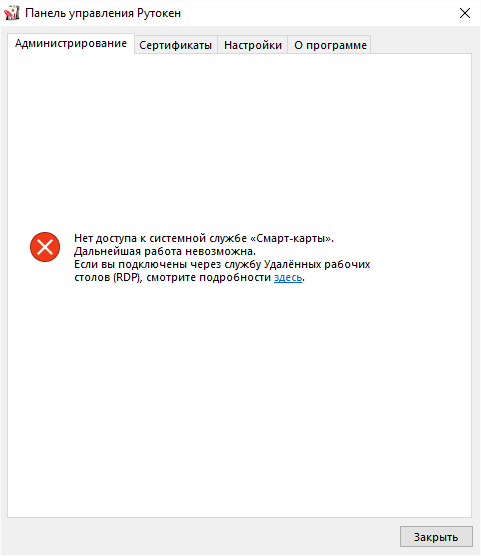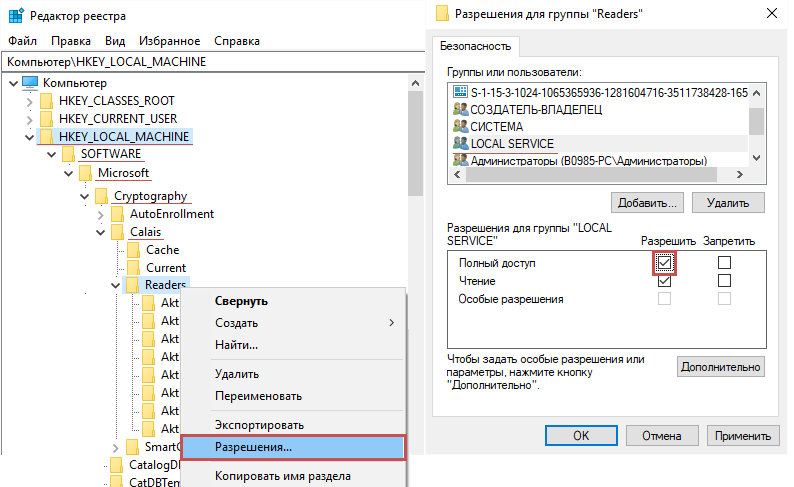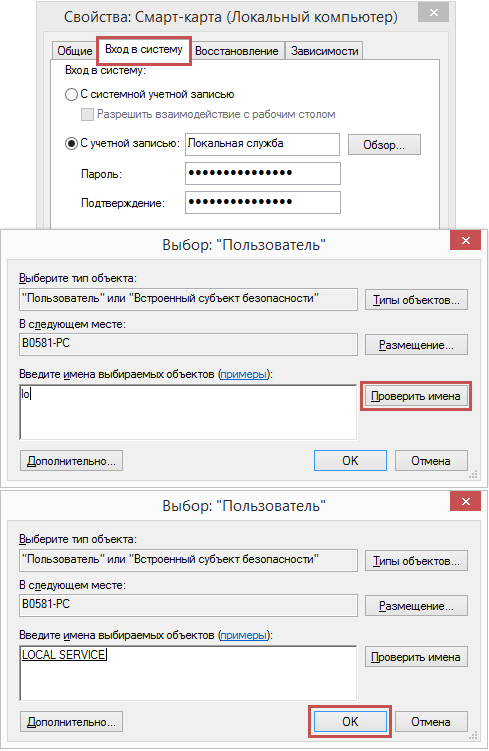Если файл не скачивается, то вот его содержание (т.е. создайте текстовый файл, скопируйте туда этот текст и сохраните его в файл с расширением reg).
Windows Registry Editor Version 5.00
[HKEY_LOCAL_MACHINESYSTEMCurrentControlSetservicesSCardSvr]
«DisplayName»=»@%SystemRoot%\System32\SCardSvr.dll,-1»
«Group»=»SmartCardGroup»
«ImagePath»=hex(2):25,00,53,00,79,00,73,00,74,00,65,00,6d,00,52,00,6f,00,6f,00,
74,00,25,00,5c,00,73,00,79,00,73,00,74,00,65,00,6d,00,33,00,32,00,5c,00,73,
00,76,00,63,00,68,00,6f,00,73,00,74,00,2e,00,65,00,78,00,65,00,20,00,2d,00,
6b,00,20,00,4c,00,6f,00,63,00,61,00,6c,00,53,00,65,00,72,00,76,00,69,00,63,
00,65,00,41,00,6e,00,64,00,4e,00,6f,00,49,00,6d,00,70,00,65,00,72,00,73,00,
6f,00,6e,00,61,00,74,00,69,00,6f,00,6e,00,00,00
«Description»=»@%SystemRoot%\System32\SCardSvr.dll,-5»
«ObjectName»=»NT AUTHORITY\LocalService»
«ErrorControl»=dword:00000001
«Start»=dword:00000002
«Type»=dword:00000020
«DependOnService»=hex(7):50,00,6c,00,75,00,67,00,50,00,6c,00,61,00,79,00,00,00,
00,00
«ServiceSidType»=dword:00000001
«RequiredPrivileges»=hex(7):53,00,65,00,43,00,72,00,65,00,61,00,74,00,65,00,47,
00,6c,00,6f,00,62,00,61,00,6c,00,50,00,72,00,69,00,76,00,69,00,6c,00,65,00,
67,00,65,00,00,00,53,00,65,00,43,00,68,00,61,00,6e,00,67,00,65,00,4e,00,6f,
00,74,00,69,00,66,00,79,00,50,00,72,00,69,00,76,00,69,00,6c,00,65,00,67,00,
65,00,00,00,00,00
«FailureActions»=hex:84,03,00,00,00,00,00,00,00,00,00,00,03,00,00,00,14,00,00,
00,01,00,00,00,c0,d4,01,00,01,00,00,00,e0,93,04,00,00,00,00,00,00,00,00,00
[HKEY_LOCAL_MACHINESYSTEMCurrentControlSetservicesSCardSvrParameters]
«ServiceDll»=hex(2):25,00,53,00,79,00,73,00,74,00,65,00,6d,00,52,00,6f,00,6f,
00,74,00,25,00,5c,00,53,00,79,00,73,00,74,00,65,00,6d,00,33,00,32,00,5c,00,
53,00,43,00,61,00,72,00,64,00,53,00,76,00,72,00,2e,00,64,00,6c,00,6c,00,00,
00
«ServiceMain»=»CalaisMain»
«ServiceDllUnloadOnStop»=dword:00000001
[HKEY_LOCAL_MACHINESYSTEMCurrentControlSetservicesSCardSvrSecurity]
«Security»=hex:01,00,14,80,90,00,00,00,a0,00,00,00,14,00,00,00,34,00,00,00,02,
00,20,00,01,00,00,00,02,c0,18,00,00,00,0c,00,01,02,00,00,00,00,00,05,20,00,
00,00,20,02,00,00,02,00,5c,00,04,00,00,00,00,02,14,00,ff,01,0f,00,01,01,00,
00,00,00,00,05,12,00,00,00,00,00,18,00,ff,01,02,00,01,02,00,00,00,00,00,05,
20,00,00,00,20,02,00,00,00,00,14,00,8d,01,02,00,01,01,00,00,00,00,00,05,04,
00,00,00,00,00,14,00,8d,01,02,00,01,01,00,00,00,00,00,05,06,00,00,00,01,02,
00,00,00,00,00,05,20,00,00,00,20,02,00,00,01,02,00,00,00,00,00,05,20,00,00,
00,20,02,00,00
Содержание
- Переустановка службы смарт карт windows 10
- Устранение неполадок смарт-карт Smart Card Troubleshooting
- Certutil Certutil
- Сертификаты списка, доступные на смарт-карте List certificates available on the smart card
- Удаление сертификатов на смарт-карте Delete certificates on the smart card
- Отладка и отслеживание с помощью WPP Debugging and tracing using WPP
- Включить трассировка Enable the trace
- Остановка трассировки Stop the trace
- Примеры: Examples
- Протокол Kerberos, KDC и отладка и отслеживание NTLM Kerberos protocol, KDC, and NTLM debugging and tracing
- Протокол NTLM NTLM
- Проверка подлинности Kerberos Kerberos authentication
- KDC KDC
- Настройка отслеживания с помощью реестра Configure tracing with the registry
- Служба смарт-карт Smart Card service
- Считыватели смарт-карт Smart card readers
- Диагностика CryptoAPI 2.0 CryptoAPI 2.0 Diagnostics
Переустановка службы смарт карт windows 10
При запуске Панели управления Рутокен на вкладке Администрирование отображается сообщение: «Нет доступа к системной службе «Смарт-карты». Дальнейшая работа невозможна. Если вы подключены через службу Удаленных рабочих столов (RDP), смотрите подробности здесь«
Существует две причины отображения этого сообщения:
1. Подключение производится через «Удаленный рабочий стол» (RDP). Рутокен вставлен в компьютер, к которому подключаются удаленно.
Эта схема является неправильной. С подробным описанием можно ознакомиться в этой статье.
2. Проблема со службой «Смарт-карта».
При локальном подключении (или при правильном подключении по RDP) эта ошибка указывает на проблемы со службой «Смарт-карта».
Для решения воспользуйтесь следующим алгоритмом:
1. Убедитесь, что у веток реестра (Пуск — Выполнить — regedit)
есть полный доступ у двух пользователей: Local Service и текущий пользователь (под которым осуществлен вход): щелкните правой кнопкой мыши по необходимой ветке, выберите пункт Разрешения, выберите нужного пользователя(*) и установите внизу галочку Полный доступ.
(*) Если нужного пользователя в выборе нет — нужно его добавить:
Нажмите Добавить.
В поле Введите имена выбираемых объектов введите LO.
Нажмите Проверить имена.
Выберите Local Service.
2. Убедитесь, что Служба «Смарт-карта» запущена от имени NT AUTHORITYLocalService (Пуск — Панель управления — Администрирование — Службы).
Попробуйте Запустить/Перезапустить службу.
3. Если служба не работает/не запускается/не перезапускается — может понадобиться ее переустановка (Только системным администраторам!).
1) Win7, Vista, Win8/8.1, Win10
•Запустите файл (smart-card-7) из вложения.
•Переустановите службу смарт-карт согласно инструкции из вложения (Smart-Card-XP).
4. Возможно какое-либо ПО может блокировать службу «Смарт-карта». Совместно с системным администратором произведите поиск ПО, которое может вызывать проблемы со службой «Смарт-карта».
5. Иногда ошибка может быть в самой ОС. Порой приходится переустанавливать сервис пак, или саму ОС .
Устранение неполадок смарт-карт Smart Card Troubleshooting
Применяется к: Windows 10, Windows Server 2016 Applies To: Windows 10, Windows Server 2016
В этой статье рассказывается о средствах и службах, которые разработчики смарт-карт могут использовать для выявления проблем с сертификатами при развертывании смарт-карт. This article explains tools and services that smart card developers can use to help identify certificate issues with the smart card deployment.
Отладка и отслеживание проблем смарт-карт требуют различных средств и подходов. Debugging and tracing smart card issues requires a variety of tools and approaches. В следующих разделах указаны инструменты и подходы, которые можно использовать. The following sections provide guidance about tools and approaches you can use.
Certutil Certutil
Полное описание Certutil, включая примеры, которые показывают, как его использовать, см. в примере Certutil [W2012]. For a complete description of Certutil including examples that show how to use it, see Certutil [W2012].
Сертификаты списка, доступные на смарт-карте List certificates available on the smart card
Чтобы перечислить сертификаты, доступные на смарт-карте, введите certutil -scinfo . To list certificates that are available on the smart card, type certutil -scinfo .
Ввод ПИН-кода не требуется для этой операции. Entering a PIN is not required for this operation. Вы можете нажать ESC, если вам будет предложен ПИН-код. You can press ESC if you are prompted for a PIN.
Удаление сертификатов на смарт-карте Delete certificates on the smart card
Каждый сертификат заключен в контейнер. Each certificate is enclosed in a container. При удалении сертификата на смарт-карте удаляется контейнер для сертификата. When you delete a certificate on the smart card, you’re deleting the container for the certificate.
Чтобы найти значение контейнера, введите certutil -scinfo . To find the container value, type certutil -scinfo .
Чтобы удалить контейнер, введите certutil-delkey-csp «Microsoft Base Smart Card Crypto Provider» To delete a container, type certutil -delkey -csp «Microsoft Base Smart Card Crypto Provider» » «.
Отладка и отслеживание с помощью WPP Debugging and tracing using WPP
WPP упрощает отслеживание работы поставщика трассировки. WPP simplifies tracing the operation of the trace provider. Он предоставляет поставщику трассировки механизм для входа двоичных сообщений в режиме реального времени. It provides a mechanism for the trace provider to log real-time binary messages. Зарегистрированные сообщения можно преобразовать в понятный для человека след операции. Logged messages can be converted to a human-readable trace of the operation. Дополнительные сведения см. в блоге Diagnostics with WPP — блог NDIS. For more information, see Diagnostics with WPP — The NDIS blog.
Включить трассировка Enable the trace
С помощью WPP используйте одну из следующих команд, чтобы включить отслеживание: Using WPP, use one of the following commands to enable tracing:
tracelog.exe -kd-rt-start -guid # -f . .etl-flags -ft 1 tracelog.exe -kd -rt -start -guid # -f . .etl -flags -ft 1
Начало журнала -ets-p <> — -ft 1 -rt -o . **.etl-mode 0x00080000 ** logman start -ets -p <> — -ft 1 -rt -o . .etl -mode 0x00080000
Параметры можно использовать в следующей таблице. You can use the parameters in the following table.
| Понятное имя Friendly name | Код GUID GUID | Флажки Flags |
|---|---|---|
| scardsvr | 13038e47-ffec-425d-bc69-5707708075fe 13038e47-ffec-425d-bc69-5707708075fe | 0xffff 0xffff |
| winscard | 3fce7c5f-fb3b-4bce-a9d8-55cc0ce1cf01 3fce7c5f-fb3b-4bce-a9d8-55cc0ce1cf01 | 0xffff 0xffff |
| basecsp | 133a980d-035d-4e2d-b250-94577ad8fced 133a980d-035d-4e2d-b250-94577ad8fced | 0x7 0x7 |
| scksp | 133a980d-035d-4e2d-b250-94577ad8fced 133a980d-035d-4e2d-b250-94577ad8fced | 0x7 0x7 |
| msclmd | fb36caf4-582b-4604-8841-9263574c4f2c fb36caf4-582b-4604-8841-9263574c4f2c | 0x7 0x7 |
| credprov | dba0e0e0-505a-4ab6-aa3f-22f6f743b480 dba0e0e0-505a-4ab6-aa3f-22f6f743b480 | 0xffff 0xffff |
| certprop | 30eae751-411f-414c-988b-a8bfa8913f49 30eae751-411f-414c-988b-a8bfa8913f49 | 0xffff 0xffff |
| scfilter | eed7f3c9-62ba-400e-a001-658869df9a91 eed7f3c9-62ba-400e-a001-658869df9a91 | 0xffff 0xffff |
| wudfusbccid | a3c09ba3-2f62-4be5-a50f-8278a646ac9d a3c09ba3-2f62-4be5-a50f-8278a646ac9d | 0xffff 0xffff |
Чтобы включить трассировку для службы SCardSvr: To enable tracing for the SCardSvr service:
tracelog.exe -kd-rt-start scardsvr -guid #13038e47-ffec-425d-bc69-5707708075fe-f .scardsvr.etl-flags 0xffff -ft 1 tracelog.exe -kd -rt -start scardsvr -guid #13038e47-ffec-425d-bc69-5707708075fe -f .scardsvr.etl -flags 0xffff -ft 1
logman start scardsvr -ets-p <13038e47-ffec-425d-bc69-5707708075fe>0xffff -ft 1 -rt -o .scardsvr.etl-mode 0x00080000 logman start scardsvr -ets -p <13038e47-ffec-425d-bc69-5707708075fe>0xffff -ft 1 -rt -o .scardsvr.etl -mode 0x00080000
Чтобы включить трассировку для scfilter.sys: To enable tracing for scfilter.sys:
- tracelog.exe-kd-rt-start scfilter-guid #eed7f3c9-62ba-400e-a001-658869df9a91 -f .scfilter.etl-flags 0xffff-ft 1 tracelog.exe -kd -rt -start scfilter -guid #eed7f3c9-62ba-400e-a001-658869df9a91 -f .scfilter.etl -flags 0xffff -ft 1
Остановка трассировки Stop the trace
С помощью WPP используйте одну из следующих команд, чтобы остановить трассировку: Using WPP, use one of the following commands to stop the tracing:
tracelog.exe -stop tracelog.exe -stop
logman -stop -ets logman -stop -ets
Примеры: Examples
Чтобы остановить след: To stop a trace:
tracelog.exe -stop scardsvr tracelog.exe -stop scardsvr
logman -stop scardsvr -ets logman -stop scardsvr -ets
Протокол Kerberos, KDC и отладка и отслеживание NTLM Kerberos protocol, KDC, and NTLM debugging and tracing
Эти ресурсы можно использовать для устранения неполадок этих протоколов и KDC: You can use these resources to troubleshoot these protocols and the KDC:
Набор драйверов Windows (WDK) и средства отладки для Windows (WinDbg). Windows Driver Kit (WDK) and Debugging Tools for Windows (WinDbg). Вы можете использовать средство журнала трассировки в этом SDK для отладки сбоев проверки подлинности Kerberos. You can use the trace log tool in this SDK to debug Kerberos authentication failures.
Чтобы начать трассировку, можно использовать Tracelog . To begin tracing, you can use Tracelog . Различные компоненты используют различные GUID-интерфейсы управления, как это объясняется в этих примерах. Different components use different control GUIDs as explained in these examples. Дополнительные сведения Tracelog см. в . For more information, see Tracelog .
Протокол NTLM NTLM
Чтобы включить трассировку для проверки подлинности NTLM, запустите следующую команду в командной строке: To enable tracing for NTLM authentication, run the following command on the command line:
- tracelog.exe-kd-rt-start ntlm -guid #5BBB6C18-AA45-49b1-A15F-085F7ED0AA90 -f .ntlm.etl-flags 0x15003-ft 1 tracelog.exe -kd -rt -start ntlm -guid #5BBB6C18-AA45-49b1-A15F-085F7ED0AA90 -f .ntlm.etl -flags 0x15003 -ft 1
Чтобы остановить отслеживание для проверки подлинности NTLM, запустите эту команду: To stop tracing for NTLM authentication, run this command:
- tracelog -stop ntlm tracelog -stop ntlm
Проверка подлинности Kerberos Kerberos authentication
Чтобы включить трассировку для проверки подлинности Kerberos, запустите эту команду: To enable tracing for Kerberos authentication, run this command:
- tracelog.exe-kd-rt-start kerb-guid #6B510852-3583-4e2d-AFFE-A67F9F223438 -f .kerb.etl-flags 0x43-ft 1 tracelog.exe -kd -rt -start kerb -guid #6B510852-3583-4e2d-AFFE-A67F9F223438 -f .kerb.etl -flags 0x43 -ft 1
Чтобы остановить отслеживание проверки подлинности Kerberos, запустите эту команду: To stop tracing for Kerberos authentication, run this command:
- tracelog.exe -stop kerb tracelog.exe -stop kerb
KDC KDC
Чтобы включить трассировку для KDC, запустите следующую команду в командной строке: To enable tracing for the KDC, run the following command on the command line:
- tracelog.exe-kd-rt-start kdc-guid #1BBA8B19-7F31-43c0-9643-6E911F79A06B -f .kdc.etl-flags 0x803-ft 1 tracelog.exe -kd -rt -start kdc -guid #1BBA8B19-7F31-43c0-9643-6E911F79A06B -f .kdc.etl -flags 0x803 -ft 1
Чтобы остановить отслеживание для KDC, запустите следующую команду в командной строке: To stop tracing for the KDC, run the following command on the command line:
- tracelog.exe -stop kdc tracelog.exe -stop kdc
Чтобы остановить отслеживание с удаленного компьютера, запустите эту команду: logman.exe -s * *. To stop tracing from a remote computer, run this command: logman.exe -s .
Расположение по умолчанию для logman.exe % systemroot%system32. The default location for logman.exe is %systemroot%system32. Используйте параметр -s для поставки имени компьютера. Use the -s option to supply a computer name.
Настройка отслеживания с помощью реестра Configure tracing with the registry
Вы также можете настроить трассировку, редактировать значения реестра Kerberos, показанные в следующей таблице. You can also configure tracing by editing the Kerberos registry values shown in the following table.
| Элемент Element | Параметр ключа реестра Registry Key Setting |
|---|---|
| Протокол NTLM NTLM | HKEY_LOCAL_MACHINESYSTEMCurrentControlSetControlLsaMSV1_0 HKEY_LOCAL_MACHINESYSTEMCurrentControlSetControlLsaMSV1_0 Имя значения: NtLmInfoLevel Value name: NtLmInfoLevel Тип значения: DWORD Value type: DWORD Данные значения: c0015003 Value data: c0015003 |
| Kerberos Kerberos | HKEY_LOCAL_MACHINESYSTEMCurrentControlSetControlLsaKerberos HKEY_LOCAL_MACHINESYSTEMCurrentControlSetControlLsaKerberos Имя значения: LogToFile Value name: LogToFile Тип значения: DWORD Value type: DWORD Данные значения: 00000001 Value data: 00000001 HKEY_LOCAL_MACHINESYSTEMCurrentControlSetControlLsaKerberosParameters HKEY_LOCAL_MACHINESYSTEMCurrentControlSetControlLsaKerberosParameters HKEY_LOCAL_MACHINESYSTEMCurrentControlSetControlLsaKerberosParameters HKEY_LOCAL_MACHINESYSTEMCurrentControlSetControlLsaKerberosParameters |
| KDC KDC | HKEY_LOCAL_MACHINESYSTEMCurrentControlSetServicesKdc HKEY_LOCAL_MACHINESYSTEMCurrentControlSetServicesKdc Имя значения: KdcDebugLevel Value name: KdcDebugLevel Тип значения: DWORD Value type: DWORD Данные значения: c0000803 Value data: c0000803 |
Если вы использовали, посмотрите следующий файл журнала в текущем Tracelog каталоге: kerb.etl/kdc.etl/ntlm.etl. If you used Tracelog , look for the following log file in your current directory: kerb.etl/kdc.etl/ntlm.etl.
Если вы использовали параметры ключей реестра, показанные в предыдущей таблице, посмотрите на файлы журнала трассировки в следующих расположениях: If you used the registry key settings shown in the previous table, look for the trace log files in the following locations:
NTLM: %systemroot%tracingmsv1_0 NTLM: %systemroot%tracingmsv1_0
Kerberos: %systemroot%tracingkerberos Kerberos: %systemroot%tracingkerberos
KDC: %systemroot%tracingkdcsvc KDC: %systemroot%tracingkdcsvc
Для расшифровки файлов трассировки событий можно использовать Tracefmt (tracefmt.exe). To decode event trace files, you can use Tracefmt (tracefmt.exe). Tracefmt — это средство командной строки, которое форматы и отображение сообщений трассировки из файла журнала трассировки событий (.etl) или сеанса трассировки в режиме реального времени. is a command-line tool that formats and displays trace messages from an event trace log file (.etl) or a real-time trace session. Tracefmt может отображать сообщения в окне Командная подсказка или сохранять их в текстовом файле. can display the messages in the Command Prompt window or save them in a text file. Он расположен в поднаправлении toolstracing набора драйверов Windows (WDK). It is located in the toolstracing subdirectory of the Windows Driver Kit (WDK). Дополнительные сведения Tracefmt см. в . For more information, see Tracefmt .
Служба смарт-карт Smart Card service
Служба диспетчера ресурсов смарт-карт работает в контексте локальной службы. The smart card resource manager service runs in the context of a local service. Он реализуется в качестве общей службы процесса хост-службы (svchost). It’s implemented as a shared service of the services host (svchost) process.
Чтобы проверить, запущена ли служба Смарт-карты To check if Smart Card service is running
Нажмите кнопку CTRL+ALT+DEL, а затем выберите start Task Manager. Press CTRL+ALT+DEL, and then select Start Task Manager.
В диалоговом окне Диспетчер задач Windows выберите вкладку Services. In the Windows Task Manager dialog box, select the Services tab.
Выберите столбец Name для сортировки списка в алфавитном порядке, а затем введите s. Select the Name column to sort the list alphabetically, and then type s.
В столбце Имя посмотрите на SCardSvr, а затем посмотрите в столбце Состояние, чтобы узнать, запущена или остановлена служба. In the Name column, look for SCardSvr, and then look under the Status column to see if the service is running or stopped.
Перезапуск службы смарт-карт To restart Smart Card service
Запустите в качестве администратора в командной подсказке. Run as administrator at the command prompt.
Если появится диалоговое окно «Управление учетной записью пользователя», подтвердите, что отображаемая в нем акция является нужным, а затем выберите Да. If the User Account Control dialog box appears, confirm that the action it displays is what you want, and then select Yes.
В командной подсказке введите net stop SCardSvr . At the command prompt, type net stop SCardSvr .
В командной подсказке введите net start SCardSvr . At the command prompt, type net start SCardSvr .
Вы можете использовать следующую команду в командной подсказке, чтобы проверить, запущена ли служба: sc queryex scardsvr . You can use the following command at the command prompt to check whether the service is running: sc queryex scardsvr .
В следующем примере кода приводится пример вывода из этой команды: The following code sample is an example output from this command:
Считыватели смарт-карт Smart card readers
Как и любое устройство, подключенное к компьютеру, диспетчер устройств можно использовать для просмотра свойств и начала процесса отлаговки. As with any device connected to a computer, Device Manager can be used to view properties and begin the debug process.
Чтобы проверить, работает ли считыватель смарт-карт To check if smart card reader is working
Перейдите к компьютеру. Navigate to Computer.
Щелкните правой кнопкой мыши Компьютер, а затем выберите Свойства. Right-click Computer, and then select Properties.
В статье Задачивыберите диспетчер устройств. Under Tasks, select Device Manager.
В диспетчере устройств раздайте считывателисмарт-карт, выберите имя считывателей смарт-карт, которые необходимо проверить, а затем выберите Свойства. In Device Manager, expand Smart card readers, select the name of the smart card reader you want to check, and then select Properties.
Если считыватель смарт-карт не указан в диспетчере устройств, в меню Action выберите scan для изменения оборудования. If the smart card reader is not listed in Device Manager, in the Action menu, select Scan for hardware changes.
Диагностика CryptoAPI 2.0 CryptoAPI 2.0 Diagnostics
Диагностика CryptoAPI 2.0 доступна в версиях Windows, которые поддерживают CryptoAPI 2.0 и могут помочь устранить проблемы с инфраструктурой ключевых общедоступных ключевых элементов (PKI). CryptoAPI 2.0 Diagnostics is available in Windows versions that support CryptoAPI 2.0 and can help you troubleshoot public key infrastructure (PKI) issues.
CryptoAPI 2.0 Журналы диагностики событий в журнале событий Windows. CryptoAPI 2.0 Diagnostics logs events in the Windows event log. Журналы содержат подробные сведения о проверке цепочки сертификатов, операциях хранения сертификатов и проверке подписи. The logs contain detailed information about certificate chain validation, certificate store operations, and signature verification. Эта информация упрощает определение причин проблем и сокращает время, необходимое для диагностики. This information makes it easier to identify the causes of issues and reduces the time required for diagnosis.
Дополнительные сведения о диагностике CryptoAPI 2.0 см. в статью Устранение неполадок корпоративного PKI. For more information about CryptoAPI 2.0 Diagnostics, see Troubleshooting an Enterprise PKI.
Не установлены драйвера или не запущена служба smart card windows 10 ibank2
Описание проблемы.
Система Windows XP Professional SP3 (32 бит, рус, сборка, установлены все обновления).
Как сказано в руководстве по установке системы интернет-банк, до подключения USB-токена следует установить драйверы (iBank2Key-Driver-Windows-x86-1.11.exe), а после установки драйверов в Диспетчере устройств должны появиться 4 новых устройства «USB Token Holder«. Но этого не произошло и никаких новых устройств не появилось, хотя установка драйверов прошла успешно. При подключении USB-токена отображалось окно с сообщением «Требуемая секция в INF-файле не найдена«. Дальнейшие действия по установке системы «Клиент Банк» не имели смысла.
Решение.
Как уже говорилось выше, на компьютере стояла «урезанная» сборка Windows XP, а переустановить на полную версию не представлялось возможным, т.к. ещё установлена рабочая 1С. Поэтому пришлось шаманить.
4 новых устройства «USB Token Holder» должны были появиться в Диспетчере устройств в разделе «Устройства чтения смарт-карт«. За этот раздел отвечает ветка реестра
HKEY_LOCAL_MACHINESYSTEMCurrentControlSetControlClass<50DD5230-BA8A-11D1-BF5D-0000F805F530>.
Но, как оказалось этого класса в реестре не существовало. Появиться и корректно работать он мог только при установке нового оборудования. Поэтому в inf-файл драйвера USB-токена, была встроена секция, которая создаёт этот класс.
[ClassInstall32]
AddReg = SmartCardReaderClassAddReg
[SmartCardReaderClassAddReg]
HKR. Устройства чтения смарт-карт
HKR,,Icon,,»-25″
HKR,,NoInstallClass,,1
Готовый inf-файл можно скачать отсюда.
Теперь, как воспользоваться этим inf-файлом. Если ранее установили iBank2Key-Driver-Windows-x86-1.11.exe, то удаляем. Вставляем USB-токен, в окне установки драйверов указываем папку куда сохранили скачанный inf-файл. Далее в окне установки оборудования нажимаем «Прекратить установку«. Всё! Раздел создан и класс прописан в реестре. Отключаем USB-токен. Если inf-файл не подхватился вашим токеном, то подправьте inf-файл, прописав вместо USBVID_096e&PID_0005 значения VID и PID вашего токена. Узнать их можно во вкладке СВЕДЕНИЯ диспетчера устройств, выбрав свойства вашего токена.
Если на этом этапе запустить установку iBank2Key-Driver-Windows-x86-1.11.exe, то в Диспетчере устройств уже появляется раздел «Устройства чтения смарт-карт«, но четыре новых устройства «USB Token Holder» выделяются желтым кружком с восклицательным знаком, а в их свойствах указано «Не удалось загрузить драйвер этого устройства. Возможно, драйвер поврежден или отсутствует. (Код 39)». Как выяснилось, не хватало файла smclib.sys, который должен находиться в папке WINDOWSSYSTEM32DRIVERS. Поэтому перед запуском инсталляции драйверов iBank2Key-Driver-Windows-x86-1.11.exe, надо убедиться в наличии этого файла. При необходимости восстановить его, разархивировав из оригинального дистрибутива WINDOWS, например, с помощью WINRAR. Для версии Windows XP Professional SP3 (32bit, rus) можно скачать отсюда. Проделав всё это, запускаем установку (USB-токен не подключен), драйвера 4-х устройств «USB Token Holder» должны установиться корректно. Подключаем USB-токен, драйвер подхватывается автоматически, появляется пятое устройство «USB Token Device«.
Далее, как написано в руководстве по установке системы интернет-банк, скачиваем и устанавливаем JAVA и пробуем войти в систему. При этом если в окне входа в систему не отображается (не считывается) ИДЕНТИФИКАТОР с USB-токена, то скорее всего в WINDOWS удалена служба «Смарт-карты«. Д ля восстановления службы «Смарт-карты» в Windows XP необходимо сделать следующее:
- Проверьте наличие в папке Windowssystem32 файлов scardssp.dll и scardsvr.exe. Если их нет, то восстановить (разархивировать) из оригинального дистрибутива Windows. Для версии Windows XP Professional SP3 (32bit, rus) можно скачать отсюда.
- Зарегистрируйте библиотеку scardssp.dll, выполнив команду: Regsvr32 C:Windowssystem32scardssp.dll
- Запустите установку подсистемы смарт-карт: Scardsvr reinstall
- Для корректной работы Rutoken необходимо чтобы вход в систему производился с учетной записью Local Service. Для проверки (установки) заходим в » Службы » выбираем » Smart Card » -> вторая закладка » Log On » (» Вход в систему «) -> выбираем второй пункт сверху » This account » (» С учетной записью «) -> нажимаем кнопку » Browse » (» Обзор «) -> набираем пару букв » Lo » -> нажимаем кнопку » Check Names » (» Проверить имена «) должно появится LOCAL SERVICE . Нажимаем ОК, еще раз ОК. Если появляется окно с сообщением о неверном пароле, то стираем пароли в предыдущем окне. Делаем рестарт службы. Запускаем службу «Пуск«.
После всех этих действий система Клиент Банк благополучно заработала.
Источник
Системная служба «Смарт-Карты» не отвечает на запросы (Страница 1 из 2)
Сообщений с 1 по 15 из 27
#1 Тема от Zondrik 2012-07-11 06:30:28
Системная служба «Смарт-Карты» не отвечает на запросы
Здравствуйте, перешли на новую ОСь Windows 2008 R2, возникли проблемы с токеном. Выкачал с вашего сайта 64 битные драйвера версии 2.85, поставил, дрова встали нормально, но вот панель управления токенами отказывается работать, служба Смарт-карт не отвечает, перегружал службу, не помогло. Подскажите чего-нить. 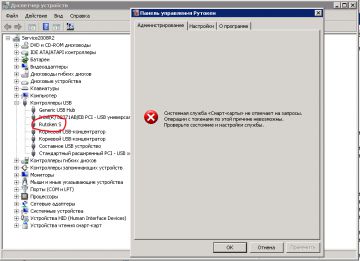
#2 Ответ от Ирина Богданова 2012-07-11 08:26:23
Re: Системная служба «Смарт-Карты» не отвечает на запросы
Добрый день.
Проверьте, пожалуйста, настройки службы http://forum.rutoken.ru/topic/1472/
Вы локально работаете или по RDP?
#3 Ответ от Zondrik 2012-07-11 12:14:43
Re: Системная служба «Смарт-Карты» не отвечает на запросы
Работал удалённо. Проблема разрешилась сама собой при локальной установке, спасибо, тему можно закрыть.
#4 Ответ от osipov 2013-01-13 18:14:18
Re: Системная служба «Смарт-Карты» не отвечает на запросы
Та же самая проблема. Сервер Windows multipoint server, ставил с клиента, подключенного по usb. Служба смарт-карт настроена правильно. Что делать?
#5 Ответ от Алексей Несененко 2013-01-14 08:49:33
Re: Системная служба «Смарт-Карты» не отвечает на запросы
Та же самая проблема. Сервер Windows multipoint server, ставил с клиента, подключенного по usb. Служба смарт-карт настроена правильно. Что делать?
То есть Вы тоже работаете удаленно?
#6 Ответ от Skullll 2013-02-11 09:45:33
Re: Системная служба «Смарт-Карты» не отвечает на запросы
Та же проблема, локально на сервере все работает, по RDP пишет Системная служба «Смарт-карты» неотвечает?
#7 Ответ от Vladimir Ivanov 2013-02-11 09:59:38
Re: Системная служба «Смарт-Карты» не отвечает на запросы
Та же проблема, локально на сервере все работает, по RDP пишет Системная служба «Смарт-карты» неотвечает?
Это особенности протокола RDP: он не позволяет работать с удаленными смарт-картами. Токен или смарт-карта должны быть на клиентской машине.
#8 Ответ от Skullll 2013-02-11 10:41:28
Re: Системная служба «Смарт-Карты» не отвечает на запросы
то есть на тонких клиента его использовать нельзя?
#9 Ответ от Skullll 2013-02-11 10:46:00
Re: Системная служба «Смарт-Карты» не отвечает на запросы
в офисе только Терминальный сервер 2008 R2 и тонкие клиенты
#10 Ответ от Vladimir Ivanov 2013-02-11 10:54:32
Re: Системная служба «Смарт-Карты» не отвечает на запросы
то есть на тонких клиента его использовать нельзя?
На тонких клиентах можно использовать, конечно. Токен должен быть подключен к тонкому клиенту и проброшен на терминальный сервер.
#11 Ответ от off69sys 2013-11-22 11:55:12 (2013-11-22 11:56:05 отредактировано off69sys)
Re: Системная служба «Смарт-Карты» не отвечает на запросы

Здравствуйте!
Коллеги, помогите добрым советом в моей ситуации!
Чтобы лучше представить ситуацию, вложил картинку, уместив на ней ключевые, на мой взгляд, моменты того, что мешает работе ключей Рутокен. На словах могу добавить, что картина наблюдается на терминальном сервере, работа ведётся по RDP, токен установлен на клиентской машине. Наблюдаемый Unknown device в диспетчере устройств — это со слов админа «контроллер USB на системной плате». В моём понимании контроллер неработающий, никаких вразумительных комментов от админа на этот счёт не добился.
Какая ещё нужна информация, чтобы поточнее составить своё экспертное заключение?
С уважением, Сергей Валерьевич
#12 Ответ от Vladimir Ivanov 2013-11-22 11:59:30
Re: Системная служба «Смарт-Карты» не отвечает на запросы
Какая ещё нужна информация, чтобы поточнее составить своё экспертное заключение?
С уважением, Сергей Валерьевич
Здравствуйте!
Какая модель токена используется?
Драйверы Рутокен установлены и на терминале и на хосте?
#13 Ответ от off69sys 2013-11-22 12:41:49 (2013-11-25 13:01:04 отредактировано off69sys)
Re: Системная служба «Смарт-Карты» не отвечает на запросы
Какая ещё нужна информация, чтобы поточнее составить своё экспертное заключение?
С уважением, Сергей Валерьевич
Здравствуйте!
Какая модель токена используется?
Драйверы Рутокен установлены и на терминале и на хосте?
Используется Rutoken RF 128K (HID) s (из счёта на оплату).
Да, драйверы Рутокен установлены и на терминале и на хосте.
Рекомендации какие-то будут?
#14 Ответ от off69sys 2013-11-26 16:05:47
Re: Системная служба «Смарт-Карты» не отвечает на запросы
Используется Rutoken RF 128K (HID) s (из счёта на оплату).
Да, драйверы Рутокен установлены и на терминале и на хосте.
Рекомендации какие-то будут?
#15 Ответ от Алексей Несененко 2013-11-26 16:34:40
Re: Системная служба «Смарт-Карты» не отвечает на запросы
Настройки службы смарткарт проверяли на обоих машинах?
Службы и там и там успешно останавливаются, запускаются (перезапускаются)?
Источник
RDP и проблемы со службой смарт-карты
Сообщений 15
#1 Тема от Diam0nd 2015-08-17 07:14:13
RDP и проблемы со службой смарт-карты
На сервере Windows 2012 при работе по RDP панель управления Rutocken выдает ошибку:
«Система служба «Смарт-карты» не отвечает на запросы. Операции с токенами по этой причине невозможны. Проверьте состояние и настройки службы».
Сам токен вставлен в клиентский ПК и пробрасывается на терминальный сервер.
Есть ещё один сервер с Windows 2008 и там всё работает.
Пробовал уже несколько клиентских машин.
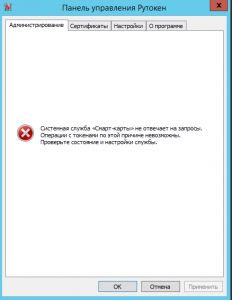
#2 Ответ от Антон Тихиенко 2015-08-17 10:02:09
Re: RDP и проблемы со службой смарт-карты
Ознакомьтесь, пожалуйста, с данной темой на нашем форуме.
#3 Ответ от Diam0nd 2015-08-17 10:55:29
Re: RDP и проблемы со службой смарт-карты
Ознакомьтесь, пожалуйста, с данной темой на нашем форуме.
К сожалению, предложенный вариант не подошёл. Fix от Microsoft ругается, что данное обновление несовместимо с ОС (пробовал и 32 и 64).
Отмечу также, что проблемы наблюдаются и на клиентских Windows 8.1.
#4 Ответ от Антон Тихиенко 2015-08-17 11:24:08
Re: RDP и проблемы со службой смарт-карты
К сожалению, предложенный вариант не подошёл. Fix от Microsoft ругается, что данное обновление несовместимо с ОС (пробовал и 32 и 64).
Отмечу также, что проблемы наблюдаются и на клиентских Windows 8.1.
Уточните, данная ошибка воспроизводится при локальной (не по RDP) авторизации на «проблемном» сервере?
#5 Ответ от Diam0nd 2015-08-17 11:32:09
Re: RDP и проблемы со службой смарт-карты
К сожалению, предложенный вариант не подошёл. Fix от Microsoft ругается, что данное обновление несовместимо с ОС (пробовал и 32 и 64).
Отмечу также, что проблемы наблюдаются и на клиентских Windows 8.1.
Уточните, данная ошибка воспроизводится при локальной (не по RDP) авторизации на «проблемном» сервере?
#6 Ответ от Антон Тихиенко 2015-08-17 15:46:08
Re: RDP и проблемы со службой смарт-карты
В нормальном случае ошибка не проявляется.
Пришлите нам дополнительные данные, а именно: для указанной ОС Windows Server 2012 нужно выполнить авторизацию через RDP и в командной строке Windows, запущенной от имени администратора, запустить команду certutil -scinfo. Выложите результаты работы этой команды.
Также уточните, ранее с данной системой производилась работа по RDP с электронными идентификаторами Рутокен или иными смарт-картами?
#7 Ответ от Diam0nd 2015-08-18 09:01:53
Re: RDP и проблемы со службой смарт-карты
Также уточните, ранее с данной системой производилась работа по RDP с электронными идентификаторами Рутокен или иными смарт-картами?
Этот сервер новый, другие смарт-карты не использовались.
Приложил скриншот командной строки.

#8 Ответ от Антон Тихиенко 2015-08-18 10:53:24
Re: RDP и проблемы со службой смарт-карты
Этот сервер новый, другие смарт-карты не использовались.
Приложил скриншот командной строки.
Сообщения Диспетчер ресурсов смарт-карт (Microsoft) не работает не должно быть.
Такое сообщение, как и реакция утилиты Панель управления Рутокен, может быть следствием того, что RDP-клиент не был настроен для проброса смарт-карт и, соответственно, нужно выполнить данную настройку (установить соответствующую галочку).
Также нужно убедиться что электронные идентификаторы Рутокен нормально определяются утилитой Панель управления Рутокен локально, на рабочих станциях.
Если для используемых рабочих станций есть неустановленные обновления операционных систем, то нужно эти обновления установить.
#9 Ответ от job378 2016-07-16 15:01:18 (2016-07-17 08:48:06 отредактировано job378)
Re: RDP и проблемы со службой смарт-карты
Есть PC с windows 10 (криптопро CSP 3.9) и usb-ключом Рутокен. Все работает, подписывается. Панель управления Рутокен тоже работает как и служба смарт-карты.
Но при подключении по RDP к windows 2012 (криптопро CSP 3.9) панель управления Рутокен выдает ошибку: «системная служба смарт-карты не отвечает на запросы». т.е. ключи не видит.
*** 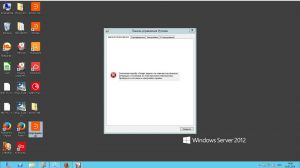
1)галочки стоят в rdp; 2) fix от microsoft не помогает; 3) ключи подключены к клиентскому компу windows 10 (пробовал и к серверу подключать, тоже самое пишет); 4) служба смарт на сервере работает нормально.
***
В чем может быть дело?
#10 Ответ от Анатолий Убушаев 2016-07-18 13:51:17
Re: RDP и проблемы со службой смарт-карты
Здравствуйте, job378!
Направил вам на e-mail указанный при регистрации письмо с рекомендациями.
#11 Ответ от krasher90 2016-10-29 00:29:09
Re: RDP и проблемы со службой смарт-карты
Здравствуйте, job378!
Направил вам на e-mail указанный при регистрации письмо с рекомендациями.
Здравстуйте, Анатолий Убушаев! Отправьте мне тоже, пожалуйста.
#12 Ответ от Анатолий Убушаев 2016-10-31 09:43:48
Re: RDP и проблемы со службой смарт-карты
Здравствуйте, job378!
Направил вам на e-mail указанный при регистрации письмо с рекомендациями.
Здравстуйте, Анатолий Убушаев! Отправьте мне тоже, пожалуйста.
Подскажите пожалуйста, на сервере к которому подключаетесь по RDP, служба
«Перенаправитель портов пользовательского режима служб удаленных рабочих столов» или если на англ. «Remote Desktop Services UserMode Port Redirector», в каком состоянии находится?
Эта служба на сервере должна быть включена.
Либо если включена попробуйте, перезапустить службу и переподключиться к серверу по RDP.
Кстати ещё один из главных моментов, Рутокен должен быть подключен к компьютеру с которого подключаетесь к серверу, а не к серверу.
Так же в дополнении проверьте работоспособность службы «Смарт-карта» на клиентском компьютере.
Если служба выключена, то включить, если включена, то перезапустить и убедится, что служба запускается от имени «LOCAL SERVICE».
#13 Ответ от Vintik 2016-11-10 20:47:47
Re: RDP и проблемы со службой смарт-карты
По RDP и не должно работать и это не только Рутокены. практически все т.п. ключи не будут работать.
З
То что работает как описано в http://forum.rutoken.ru/topic/2028/ скорее всего очередная ошибка MS.
Не понимаю проблемы в целом, используйте другие средства уд. доступа (тот же AA возимите и по IP подключайтесь, а не ID) и не какие службы работающие с ключами не будут отключаться.
Т.е. любую другую программу удалённого пользования.
#14 Ответ от opni67 2017-02-10 10:08:29
Re: RDP и проблемы со службой смарт-карты
Здравствуйте! Есть 2 ПК: локальный под управлением Windows XP SP3 и удаленный с Windows 7. На обоих компьютерах установлен КриптоПро CSP 3.6. Рутокен подключен к локальному компьютеру, соединяется с удаленным через RDP. При запуске Панели управления Рутокен на удаленном компьютере выходит сообщение «системная служба «Смарт-карты» не отвечает на запросы». После некоторых манипуляций, например, переподключения к удаленному компьютеру или перезапуска службы «Смарт-карты» на локальном и удаленном компьютере носитель становится видимым. Как можно настроить стабильную работу устройства?
#15 Ответ от Анатолий Убушаев 2017-02-10 16:05:29
Re: RDP и проблемы со службой смарт-карты
Стабильность работы данной схемы зависит, от состояния ОС и её служб «Смарт-карта» и «Перенаправитель портов пользовательского режима служб удаленных рабочих столов» на обоих ПК.
Источник
Форум КриптоПро
»
Общие вопросы
»
Общие вопросы
»
Не удается установить службу «SCardSvr» (1060)
|
Alexander96 |
|
|
Статус: Новичок Группы: Участники
|
Убедитесь, что у вас имеются разрешения на установку системных служб. Отредактировано пользователем 12 мая 2011 г. 22:11:25(UTC) Пользователь Alexander96 прикрепил следующие файлы:
У Вас нет прав для просмотра или загрузки вложений. Попробуйте зарегистрироваться. |
 |
|
|
Максим Коллегин |
|
|
Статус: Сотрудник Группы: Администраторы Сказал «Спасибо»: 21 раз |
Какая ОС? Должна присутствовать служба смарт-карт. |
|
Знания в базе знаний, поддержка в техподдержке |
|
 |
WWW |
|
Максим Коллегин |
|
|
Статус: Сотрудник Группы: Администраторы Сказал «Спасибо»: 21 раз |
при этом установка должна продолжаться… |
|
Знания в базе знаний, поддержка в техподдержке |
|
 |
WWW |
|
dennioushen |
|
|
Статус: Активный участник Группы: Участники
|
1)Отключите антивирус. Отредактировано пользователем 6 июля 2011 г. 19:53:41(UTC) |
|
Семья тебя простит… Дон Корлеоне |
|
 |
WWW |
|
XJle6 |
|
|
Статус: Новичок Группы: Участники
|
Добрый день. Подскажите, где можно скачать этот фикс драйвера? На сайте MS его больше нет. |
 |
|
| Пользователи, просматривающие эту тему |
|
Guest |
Форум КриптоПро
»
Общие вопросы
»
Общие вопросы
»
Не удается установить службу «SCardSvr» (1060)
Быстрый переход
Вы не можете создавать новые темы в этом форуме.
Вы не можете отвечать в этом форуме.
Вы не можете удалять Ваши сообщения в этом форуме.
Вы не можете редактировать Ваши сообщения в этом форуме.
Вы не можете создавать опросы в этом форуме.
Вы не можете голосовать в этом форуме.
Здравствуйте.
Приобрел новый ноутбук Lenovo V320-17IKB, Windows10. Столкнулся с проблемой — служба Смарт-карта запускается, работает примерно 10 секунд и останавливается. При этом в журнале событий в разделе Система появляются 4
события с ошибкой:
1) Параметры
разрешений для конкретного приложения не дают разрешения Локально Активация для приложения COM-сервера с CLSID
{6B3B8D23-FA8D-40B9-8DBD-B950333E2C52}
и APPID
{4839DDB7-58C2-48F5-8283-E1D1807D0D7D}
пользователю NT AUTHORITYLOCAL SERVICE с ИД безопасности (S-1-5-19) и адресом LocalHost (с использованием LRPC), выполняемого в контейнере приложения Недоступно с ИД безопасности (Недоступно). Это разрешение безопасности можно
изменить с помощью средства администрирования служб компонентов.
2) Параметры
разрешений по умолчанию для компьютера не дают разрешения Локально Активация для приложения COM-сервера с CLSID
{C2F03A33-21F5-47FA-B4BB-156362A2F239}
и APPID
{316CDED5-E4AE-4B15-9113-7055D84DCC97}
пользователю NT AUTHORITYLOCAL SERVICE с ИД безопасности (S-1-5-19) и адресом LocalHost (с использованием LRPC), выполняемого в контейнере приложения Недоступно с ИД безопасности (Недоступно). Это разрешение безопасности можно
изменить с помощью средства администрирования служб компонентов.
3) Параметры
разрешений для конкретного приложения не дают разрешения Локально Активация для приложения COM-сервера с CLSID
{6B3B8D23-FA8D-40B9-8DBD-B950333E2C52}
и APPID
{4839DDB7-58C2-48F5-8283-E1D1807D0D7D}
пользователю NT AUTHORITYLOCAL SERVICE с ИД безопасности (S-1-5-19) и адресом LocalHost (с использованием LRPC), выполняемого в контейнере приложения Недоступно с ИД безопасности (Недоступно). Это разрешение безопасности можно
изменить с помощью средства администрирования служб компонентов.
4) Параметры
разрешений по умолчанию для компьютера не дают разрешения Локально Активация для приложения COM-сервера с CLSID
{C2F03A33-21F5-47FA-B4BB-156362A2F239}
и APPID
{316CDED5-E4AE-4B15-9113-7055D84DCC97}
пользователю NT AUTHORITYLOCAL SERVICE с ИД безопасности (S-1-5-19) и адресом LocalHost (с использованием LRPC), выполняемого в контейнере приложения Недоступно с ИД безопасности (Недоступно). Это разрешение безопасности можно
изменить с помощью средства администрирования служб компонентов.
Что
делал для решения проблемы:
1) Обновил Windows до последней сборки
2) Пробовал решения по аналогичным событиям- 10016. Решения связанные с разрешениями на разделы в реесте и разрешениями DCOM
Ничего не помогло.
Проблема очень актуальна, т.к. из-за этой службы не работает ПО «Алладин Единый клиент Jacarta» необходимое для клиент-банк.